
Στις οδηγίες, βαθμιδωτά θα πω πρώτα για το πώς να αποσυνδέσετε το laptop touchpad με τη χρήση του πληκτρολογίου, οι ρυθμίσεις του προγράμματος οδήγησης, καθώς και στη διαχείριση συσκευών ή το Κέντρο φορητότητας των Windows. Και τότε πάμε ξεχωριστά για κάθε δημοφιλή μάρκα φορητού υπολογιστή. Μπορεί επίσης να είναι χρήσιμο (ειδικά αν έχετε παιδιά): πώς να απενεργοποιήσετε το πληκτρολόγιο στα Windows 10, 8 και Windows 7.
Κάτω από το εγχειρίδιο θα βρείτε συνδυασμούς πλήκτρων και άλλες μεθόδους για φορητούς υπολογιστές από τα ακόλουθα εμπορικά σήματα (αλλά ήθελα να συστήσω την ανάγνωση του πρώτου μέρους για να διαβάσετε σχεδόν σε όλες τις περιπτώσεις):
- Asus
- Μικρή και στενή κοιλάδα.
- ΙΠΠΟΔΥΝΑΜΗ.
- Lenovo.
- Acer.
- Sony VAIO.
- Samsung
- Toshiba.
Touchpad αποσύνδεση με την παρουσία των επίσημων οδηγών
Αν έχετε όλα τα απαραίτητα προγράμματα οδήγησης από την επίσημη ιστοσελίδα του κατασκευαστή για το laptop σας (δείτε πώς να εγκαταστήσετε τους οδηγούς σε ένα φορητό υπολογιστή), καθώς και των σχετικών προγραμμάτων, που είναι, δεν έχετε την επανεγκατάσταση των Windows, και στη συνέχεια δεν χρησιμοποιήσατε το Pak οδηγό (εγώ δεν προτείνω τίποτα για φορητούς υπολογιστές), να απενεργοποιήσετε το touchpad, μπορείτε να χρησιμοποιήσετε τις μεθόδους που παρέχονται από τον κατασκευαστή.Κλειδιά για την αποσύνδεση
Στα περισσότερα σύγχρονα laptops στο πληκτρολόγιο υπάρχουν ειδικά πλήκτρα για να απενεργοποιήσετε την επιφάνεια αφής - θα τα βρείτε σχεδόν σε όλους τους φορητούς υπολογιστές Asus, Lenovo, Acer και Toshiba (σε ορισμένες μάρκες είναι, αλλά όχι σε όλα τα μοντέλα).
Παρακάτω, όπου είναι γραμμένο χωριστά από μάρκες, υπάρχουν εικόνες από πληκτρολόγια με σήμανση κλειδιά για να κλείσει. Σε γενικές γραμμές, θα πρέπει να πατήσετε το πλήκτρο FN και το πλήκτρο για να ενεργοποιήσετε / απενεργοποιήσετε την οθόνη αφής για να απενεργοποιήσετε την επιφάνεια αφής.
Σπουδαίος: Εάν οι καθορισμένες συνδυασμοί πλήκτρων δεν λειτουργούν, είναι πιθανό ότι το απαραίτητο λογισμικό δεν είναι εγκατεστημένο. Λεπτομέρειες σχετικά με αυτό: Το πλήκτρο Fn δεν λειτουργεί για το φορητό υπολογιστή.
Πώς να απενεργοποιήσετε το touchpad στα παράθυρα 10 παραμέτρων
Εάν τα Windows 10 είναι εγκατεστημένα στον φορητό υπολογιστή σας, και υπάρχουν όλα τα πρωτότυπα προγράμματα οδήγησης για touchpad (touchpad), τότε μπορείτε να το απενεργοποιήσετε χρησιμοποιώντας τις παραμέτρους του συστήματος.
- Μεταβείτε στις ρυθμίσεις - Συσκευές - Touchpad.
- Ρυθμίστε το διακόπτη στην κατάσταση off.
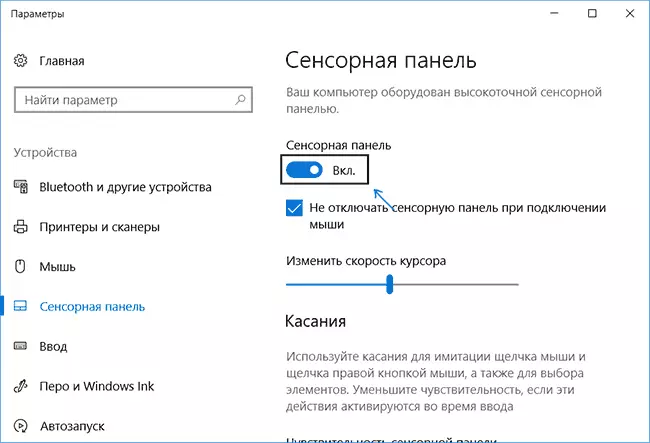
Εδώ στις παραμέτρους που μπορείτε να ενεργοποιήσετε ή να απενεργοποιήσετε τη λειτουργία αυτόματης touchpad όταν συνδέετε το ποντίκι για τον φορητό υπολογιστή.
Χρησιμοποιώντας τις ρυθμίσεις Synaptics στον πίνακα ελέγχου
Πολλοί φορητοί υπολογιστές (αλλά όχι όλοι) χρησιμοποιούν την οθόνη αφής Synaptics και τα αντίστοιχα προγράμματα οδήγησης για αυτό. Πιθανή πιθανό το laptop σας πάρα πολύ.
Σε αυτή την περίπτωση, μπορείτε να ρυθμίσετε την αυτόματη διακοπή λειτουργίας του touchpad όταν συνδέετε το ποντίκι πάνω από USB (συμπεριλαμβανομένου του ασύρματου). Για αυτό:
- Μεταβείτε στον πίνακα ελέγχου, βεβαιωθείτε ότι η ρήτρα "εικονίδια" και όχι "κατηγορίες", τοποθετούνται στο σημείο "Προβολή", ανοίξτε το ποντίκι.
- Ανοίξτε την καρτέλα Ρυθμίσεις συσκευής με το εικονίδιο Synappics.
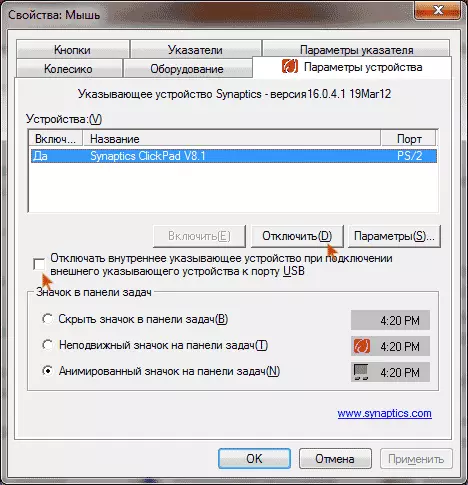
Στην καθορισμένη καρτέλα, μπορείτε να διαμορφώσετε τη συμπεριφορά του πίνακα αφής, καθώς και να επιλέξετε από:
- Απενεργοποιήστε το touchpad πιέζοντας το κατάλληλο κουμπί κάτω από τη λίστα συσκευών
- Σημειώστε το στοιχείο "Αποσυνδέστε τη συσκευή εσωτερικής ένδειξης κατά τη σύνδεση μιας εξωτερικής συσκευής κατάδειξης στη θύρα USB" - στην περίπτωση αυτή, το TouchPad θα αποσυνδεθεί όταν το ποντίκι είναι συνδεδεμένο στο φορητό υπολογιστή.
Κέντρο κινητικότητας των Windows
Για ορισμένους φορητούς υπολογιστές, όπως η Dell, το TouchPad είναι διαθέσιμο στο Κέντρο κινητικότητας των Windows, το οποίο βρίσκεται το οποίο μπορεί να μείνει από το δεξί κλικ στο εικονίδιο της μπαταρίας στην περιοχή ειδοποιήσεων.
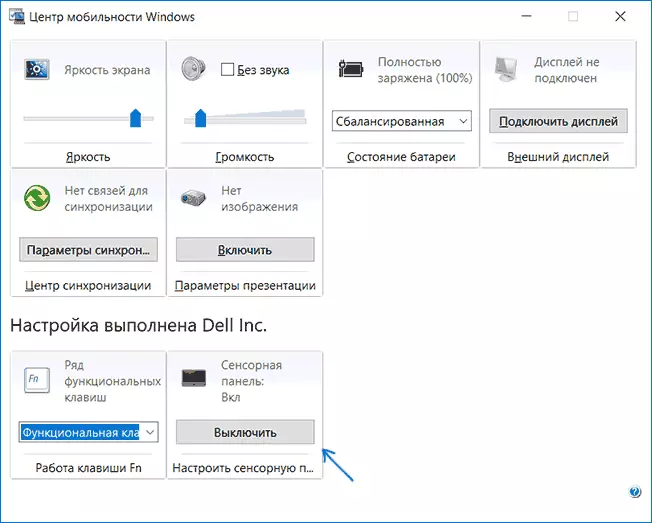
Έτσι, με τρόπους που προτείνουν την παρουσία όλων των οδηγών του κατασκευαστή τελείωσε. Τώρα ας πάμε σε τι να κάνετε, δεν υπάρχουν αρχικοί οδηγοί στο touchpad.
Πώς να απενεργοποιήσετε το touchpad εάν δεν υπάρχουν προγράμματα οδήγησης ή προγράμματα για αυτό
Εάν οι μέθοδοι που περιγράφονται παραπάνω δεν είναι κατάλληλες και δεν θέλετε να εγκαταστήσετε προγράμματα οδήγησης και προγράμματα από την ιστοσελίδα του κατασκευαστή, δεν θέλετε να απενεργοποιήσετε το touchpad ούτως ή άλλως. Θα βοηθήσουμε τον διαχειριστή συσκευών των Windows (επίσης σε ορισμένους φορητούς υπολογιστές είναι διαθέσιμο για να αποσυνδέσετε το touchpad στο BIOS, συνήθως στην καρτέλα Διαμόρφωση / ενσωματωμένες περιφερειακές ταινίες, εγκαταστήστε τη συσκευή κατάδειξης στην Απενεργοποιημένη τιμή).

Μπορείτε να ανοίξετε το διαχειριστή συσκευών με διαφορετικούς τρόπους, αλλά αυτό που θα λειτουργεί με ακρίβεια ανεξάρτητα από τις περιστάσεις στα Windows 7 και τα Windows 8.1 είναι να πατήσετε τα πλήκτρα με το έμβλημα των Windows + R στο πληκτρολόγιο και στο παράθυρο που εμφανίζεται, Εισαγάγετε devmgmt.msc και κάντε κλικ στο "OK".
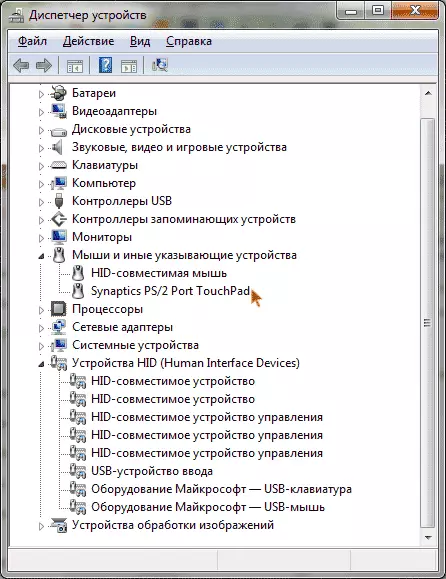
Στη διαχειριστή συσκευών, προσπαθήστε να βρείτε το touchpad σας, μπορεί να εντοπιστεί στις ακόλουθες ενότητες:
- Ποντίκια και άλλες συσκευές που δείχνουν (πιο πιθανό)
- Οι συσκευές HID (εκεί το touchpad μπορεί να ονομάζεται πίνακας αφής συμβατό με έκρυψη).
Ένας πίνακας αφής στο διαχειριστή συσκευών μπορεί με διαφορετικούς τρόπους: συσκευή εισόδου USB, ποντίκι USB και μπορεί επίσης να αφιερώσει. Με την ευκαιρία, αν σημειώνεται ότι η θύρα PS / 2 χρησιμοποιείται και αυτό δεν είναι ένα πληκτρολόγιο, τότε στο φορητό υπολογιστή είναι πιθανότατα ένα touchpad. Εάν σίγουρα δεν γνωρίζετε ποιες από τις συσκευές είναι το touchpad, μπορείτε να πειραματιστείτε - τίποτα τρομερό δεν θα συμβεί, απλά ενεργοποιήστε αυτή τη συσκευή πίσω, αν δεν είναι.
Για να απενεργοποιήσετε το touchpad στο διαχειριστή συσκευών, κάντε κλικ σε αυτό με το δεξί κουμπί του ποντικιού και επιλέξτε το στοιχείο "Απενεργοποίηση" στο μενού περιβάλλοντος.
Πίνακας αφής σε φορητούς υπολογιστές Asus
Για να απενεργοποιήσετε την οθόνη αφής για ASUS φορητοί υπολογιστές, κατά κανόνα, είναι οι Fn + F9 ή Fn + F7 κλειδιά που χρησιμοποιούνται. Στη κλειδί θα δείτε το εικονίδιο με crocked touchpad.
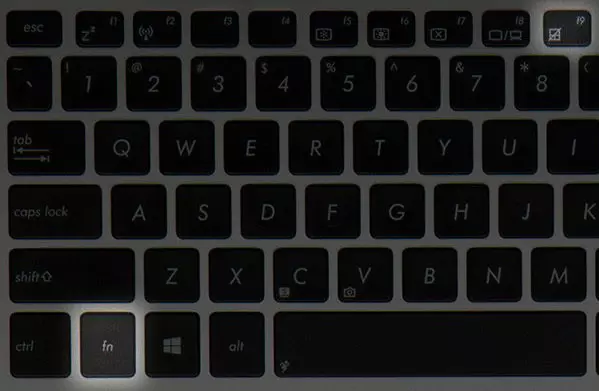
Κλειδιά για την απενεργοποίηση του touchpad στον φορητό υπολογιστή ASUS
Στο HP Laptop
Σε ορισμένους φορητούς υπολογιστές HP, δεν υπάρχει ειδικό πλήκτρο για να απενεργοποιήσετε την οθόνη αφής. Σε αυτή την περίπτωση, προσπαθήστε να κάνετε διπλό πάτημα (touch) στην πάνω αριστερή γωνία της επιφάνειας αφής - σε πολλά νέα μοντέλα της HP που σβήνει με αυτόν τον τρόπο.
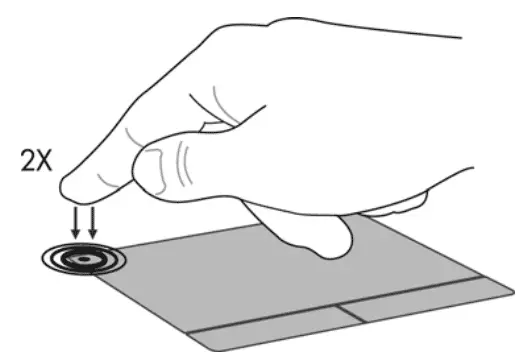
Υπάρχει μία ακόμη επιλογή για HP - κρατήστε πατημένο το επάνω αριστερή γωνία για 5 δευτερόλεπτα για να κλείσει.
Lenovo.
Σε Lenovo φορητοί υπολογιστές, οι διάφοροι συνδυασμοί κλειδί που χρησιμοποιείται για να κλείσει - τις περισσότερες φορές, είναι Fn + F5 και Fn + F8. Στη επιθυμητό πλήκτρο θα δείτε το αντίστοιχο εικονίδιο με crocked touchpad.
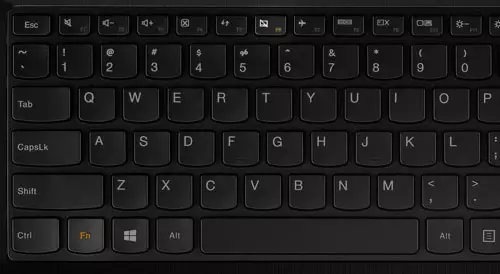
Μπορείτε επίσης να χρησιμοποιήσετε τις ρυθμίσεις Synaptics για να αλλάξετε τις παραμέτρους της οθόνης αφής.
Acer.
Για φορητούς υπολογιστές Acer, το πιο χαρακτηριστικό συντόμευση πληκτρολογίου - Fn + F7, όπως βλέπετε στην παρακάτω εικόνα.
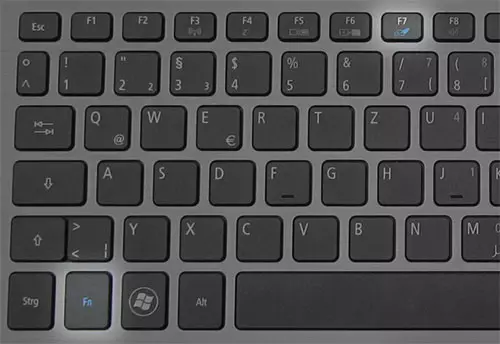
Sony VAIO.
Στάνταρ, αν έχετε εγκαταστήσει επίσημα προγράμματα της Sony, μπορείτε να ρυθμίσετε το touchpad, συμπεριλαμβανομένων απενεργοποιήσετε το μέσω εφαρμογής VAIO Control Center, στο «Πληκτρολόγιο και ποντίκι» ενότητα.
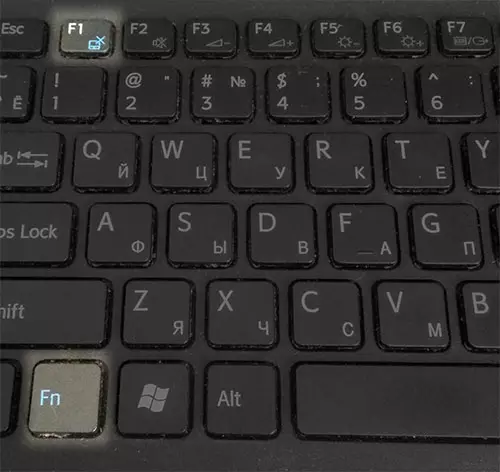
Επίσης, σε κάποιες (αλλά όχι σε όλα τα μοντέλα) υπάρχουν πλήκτρα για να αποσυνδέσετε την οθόνη αφής - στην παραπάνω φωτογραφία είναι Fn + F1, αλλά απαιτεί επίσης όλα τα επίσημα προγράμματα οδήγησης και βοηθητικά προγράμματα VAIO, ιδίως Utilities Notebook Sony.
Samsung
Σχεδόν όλοι οι φορητοί υπολογιστές της Samsung για να απενεργοποιήσετε την επιφάνεια αφής, πατήστε απλά τα πλήκτρα Fn + F5 (υπό την προϋπόθεση ότι υπάρχουν όλα τα επίσημα προγράμματα οδήγησης και βοηθητικά προγράμματα).

Toshiba.
Σε Toshiba Satellite φορητούς υπολογιστές και άλλα, ο συνδυασμός των πλήκτρων Fn + F5 συνήθως χρησιμοποιείται, το οποίο υποδεικνύεται από το εικονίδιο τερματισμού της οθόνης αφής.
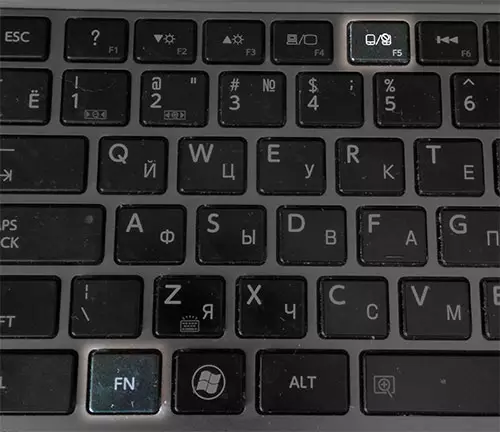
φορητούς υπολογιστές περισσότεροι Toshiba χρησιμοποιούν την οθόνη αφής Synaptics, αντίστοιχα ρυθμίσετε χρησιμοποιώντας το πρόγραμμα του κατασκευαστή.
Φαίνεται ότι δεν έχω ξεχάσει τίποτα. Αν έχετε ερωτήσεις - ρωτήσω.
